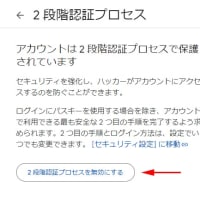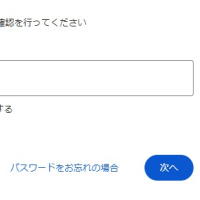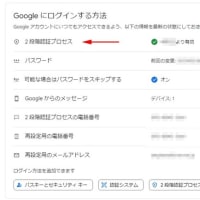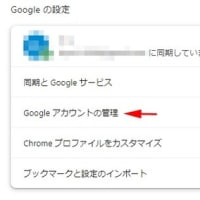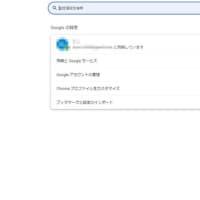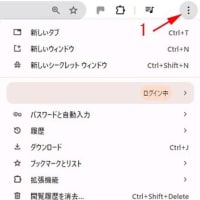自作パソコン 心臓部作業は緊張する CPU、メモリ装着 メモリ16GB以上必要ない
CPU取り付け
ついに心臓部作業に入ります。 マザーボードにCorei76700Kを取り付けます。

CPUを設置してから クーラー取り付け作業に入りますので まず CPUを取り付けましょう

CPU固定レバーを上げると蓋が開き 内部の無数のピンが現れます。 ここ重要 絶対触ってはダメ 変形させると使い物にはならなくなるからね。

白い矢印に突起部分が左右にあります。

一方 CPU部分にも白い矢印にへこみ部分があります。

マザーボードにCPUを乗せると この突起とへこみが一致 軽く指で前後に動かすように圧力をかけて 動かなければ ちゃんと装着されていいる証拠
もう一つの印

この左下の三角印を・・・・

マザーボードのこの三角に合わせる

レバーでCPUを固定して終わり。
次に メモリの装着 (CPUクーラーがデカいので先にメモリを取り付けないとクーラーが設置できないかもしれないのでメモリえお先に装着)

メモリのスロットは4本あり 順番が決まっている それはマザーボードにしっかり描かれている
A1 A2 B1 B2と書いてあるので デュアルチャンネル用メモリなので A2+B2 A1+B1 のように取り付ける 4枚同じものなら全部つければ問題ないけど 2枚だけ付ける場合は順番を守らないと デュアルチャンネルにならない。

2枚差しの場合 優先順位が決まっている。 優先順位(1)A2+B2 (2)A1+B1

2枚差しの場合 CPUに近い方から 2番目 4番目のスロットルに差し込む A2とB2に差す。

突起部があるのでここを合わせて取り付ける 結構固い場合もあるので 慎重に 差し込む 差し込まれると自然にストッパーがカッチと戻る。

今回は4GBX2を取り付けたので 4本ある内の2本だけ使用。 A2+B2に差し込む。

CPUとメモリを取り付けた 全景です。 このCPUの上に 前回プッシュピンを本体に取り付けた大きなトップフロー型KABUTO3クーラーが乗っかる予定です。
補足、メモリは 16GB以上は必要ない 4GBX4 か 8GBX2 で十分。 32GBなど必要ない。 メモリは100%使用するときなどないし 50%強で推移することが多いので 32MBなど必要ないという結論です。